微软发布了最新的win11操作系统,有特别多的用户都想去体验尝鲜一下,我们都知道现在的笔记本电脑基本都是预装的win10系统,惠普的的电脑大部分也都是预装的win10系统,那么惠普电脑怎么安装win11系统呢,下面小编就把惠普电脑安装win11系统教程教给大家。更多win11系统教程,尽在下载火(xiazaihuo.com)系统官网。
惠普win11:
1.首先我们可以在下载火(xiazaihuo.com)一键重装系统公众号上回复”windows11’获取win11系统镜像文件,然后将其保存到除系统盘以外的磁盘中。

2.然后打开我们的下载火(xiazaihuo.com)一键重装系统软件,点击“自定义还原”选项。

3.点击“下一步”,然后选择我们的windows11系统点击开始安装。
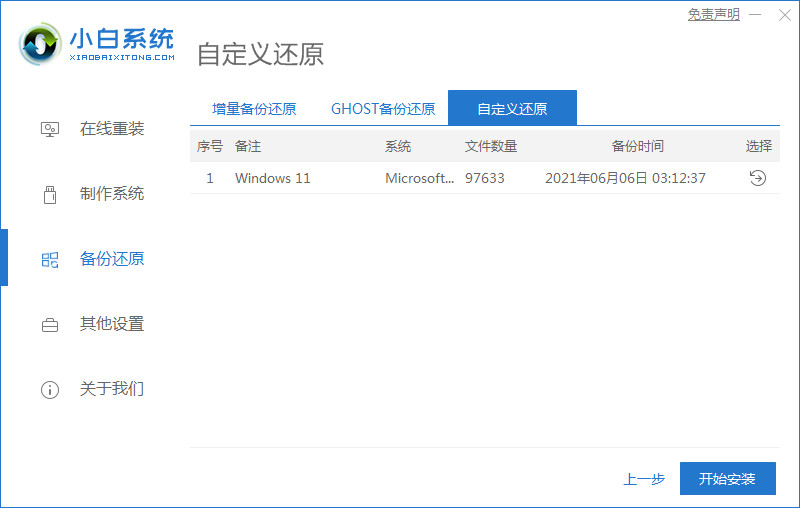
4.开始下载pe系统,此时耐心等待下载完成即可。
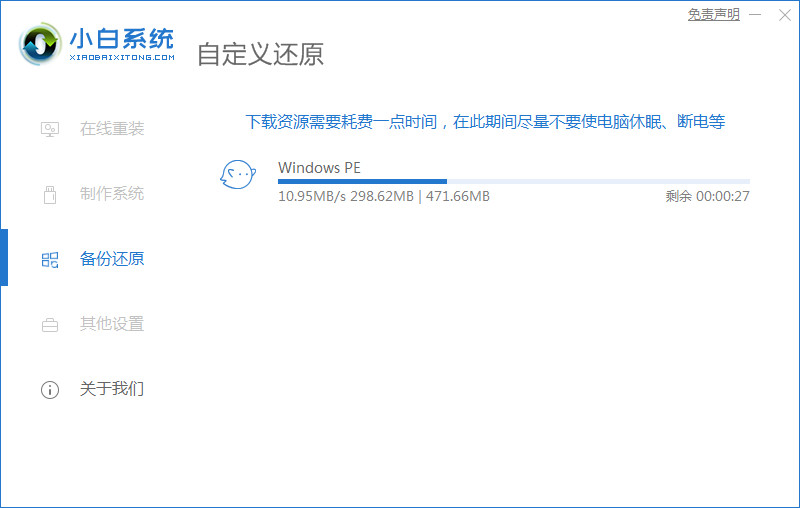
演示如何给电脑升级到win11
有小伙伴想要体验下微软最新出的win11系统,将使用的win10升级win11,但是自己不知道如何给电脑升级到win11系统怎么办.下面小编就教下大家win10怎么升级到win11系统.
5.下载完成后,我们点击“立即重启”选项。

6.当重启进入到启动项页面时,选择第二个选项进入到pe系统中。

7.进入桌面后,打开下载火(xiazaihuo.com)装机工具,开始自动安装系统,此时无需手动操作,耐心等待安装完成即可。

8.安装完成后,我们再次点击“立即重启”重启电脑操作,此时会多次进入重启电脑。

9.当重启进入到新的系统页面后,安装就成功啦。

以上就是惠普win11系统的安装内容,希望可以帮助到大家。
以上就是电脑技术教程《惠普win11系统如何安装》的全部内容,由下载火资源网整理发布,关注我们每日分享Win12、win11、win10、win7、Win XP等系统使用技巧!win11下载系统安装的步骤教程
windows11系统是继win10以来微软推出的一款新的操作系统,这款操作系统做出了不少改变,今天小编给大家带来的是win11下载系统安装的步骤教程,一起来学习一下吧.


